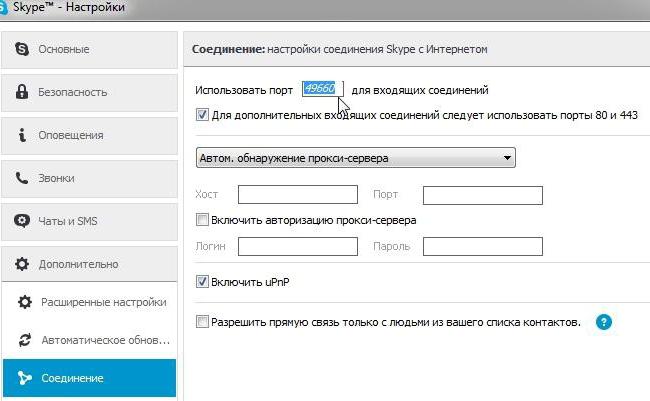Articol pentru cei care nu știu unde este stocată istoria Skype
Programul Skype stochează o arhivă de mesaje - acesta este istoricul tuturor apelurilor de ieșire și de intrare, precum și mesajele primite și transmise către abonații din lista de contacte.

Pentru a afla unde este stocată istoricul Skype, trebuie să introduceți programul "Contacte" sau fila "Recent" și să selectați unul sau mai mulți abonați, istoricul mesajelor cu care vă interesează.
Toate conversațiile sunt sortate după dată. Istoricul mesajelor Skype începe cu ultima comunicare cu utilizatorul. Dacă conversația care vă interesează nu este vizibilă, faceți clic pe partea de jos a listei din fila "Afișați mesajele anterioare". Puteți utiliza căutarea introducând numele câmpului de dialog în câmpul corespunzător. Pentru a vedea mesajele tuturor participanților la conversație, faceți clic pe el și pentru a continua conversația, trebuie să trimiteți un mesaj.
Dacă aveți nevoie de textul exact din mesajul trimis saua primit dialog, apoi în căutarea este necesar să specificați un cuvânt din ea. Pentru aceasta, selectați "Căutare" din meniul "Conversații" și apăsați Ctrl + F. Introduceți cuvintele de căutare în câmpul care se deschide. Pentru a efectua o căutare în întreaga istorie, în fereastra de conversație alegeți perioada cea mai lungă și căutarea.

Dacă trebuia să muți povesteamesaje pe alt computer, atunci puteți face acest lucru prin restaurarea fișierelor și copierea de rezervă a chatului. De obicei, această procedură se face atunci când sistemul de operare este modificat sau actualizat.
Unde este istoricul Skype stocat pentru Windows Desktop? Apelați fereastra "Run" apăsând Windows + R sau folosind butonul "Căutare". În câmpul care apare, tastați% appdata% Skype și apăsați "Enter". Deschideți dosarul al cărui nume corespunde autentificării în Skype și găsiți fișierul main.db.
Unde este istoria Skype pentru Windows 8? Pentru a căuta istoric în Windows 8, deschideți Windows Explorer, accesați directorul C: Users <login name> AppDataLocalPackagesMicrosoft.SkypeAppLocalstate <skype_name> și căutați numele fișierului principal.db.
Pentru a salva istoricul chat-ului, copiați-l.fișier în spațiul de stocare portabil. Dacă trebuie să transferați istoricul undeva la un mediu nou, programul va crea singur dosarul necesar. Dar trebuie să părăsiți Skype și să înlocuiți fișierul principal.db cu cel salvat. După introducerea programului, puteți utiliza istoricul salvat.
Dacă doriți să citiți din nou conversațiaceva timp, apoi faceți clic pe acesta și selectați "Marcare ca necitită". Deci puteți găsi ce vă interesează. Programul va notifica acest lucru cu o etichetă specială.
Pentru o vizualizare mai convenabilă a mai multor conversații, accesați meniul "Vizualizare" și selectați "Modul de vizualizare compactă".
Puteți ascunde istoricul conversațiilor accesând meniul "Vedeți", și anume fila "Ascundere conversație". Acțiunea inversă este posibilă în fila "Afișați conversațiile ascunse".

Ștergeți un apel sau restabiliți-listoria este imposibilă - întreaga arhivă este eliminată. Dacă decideți să ștergeți arhiva, mergeți la meniul în care este stocată istoricul Skype, faceți clic pe "Securitate" și selectați "Ștergeți istoricul".
Pentru a modifica setarea din fila"Securitate" faceți clic pe "Salvați Istoric", iar din lista furnizată selectați perioada de păstrare care vă convine. Rețineți să faceți clic pe "Salvați" înainte de a ieși.